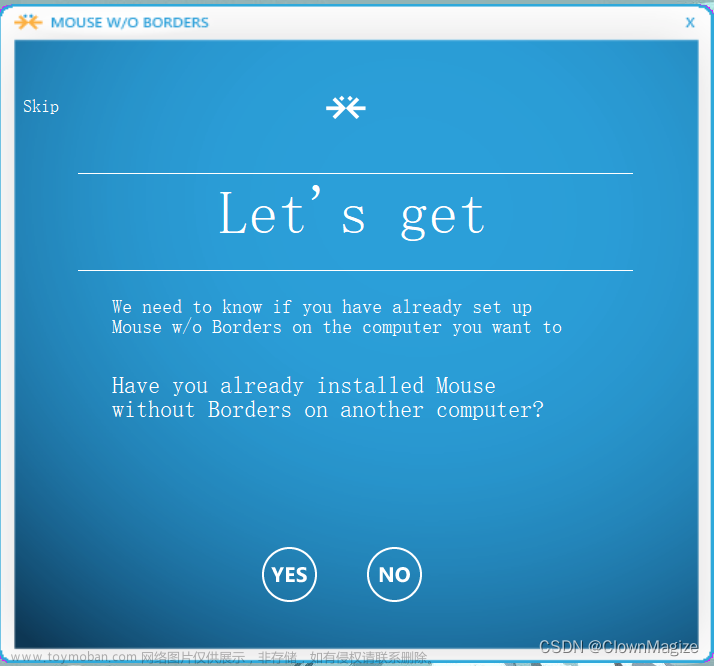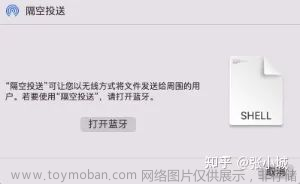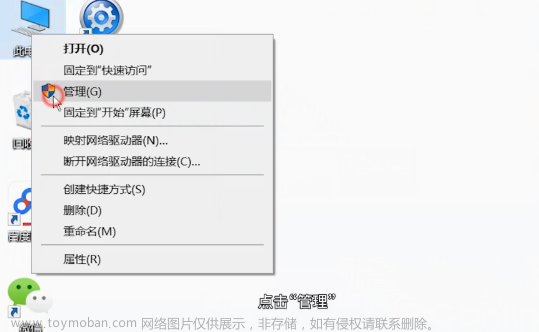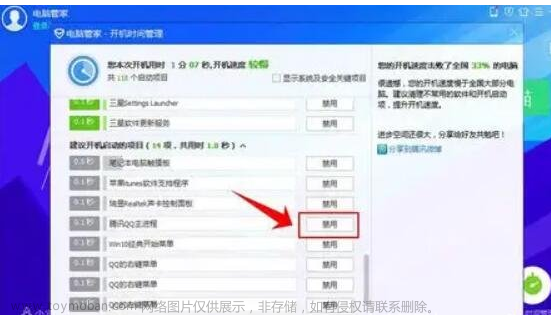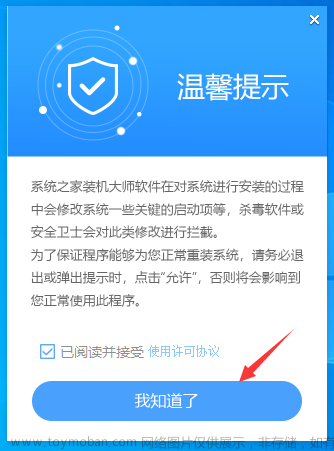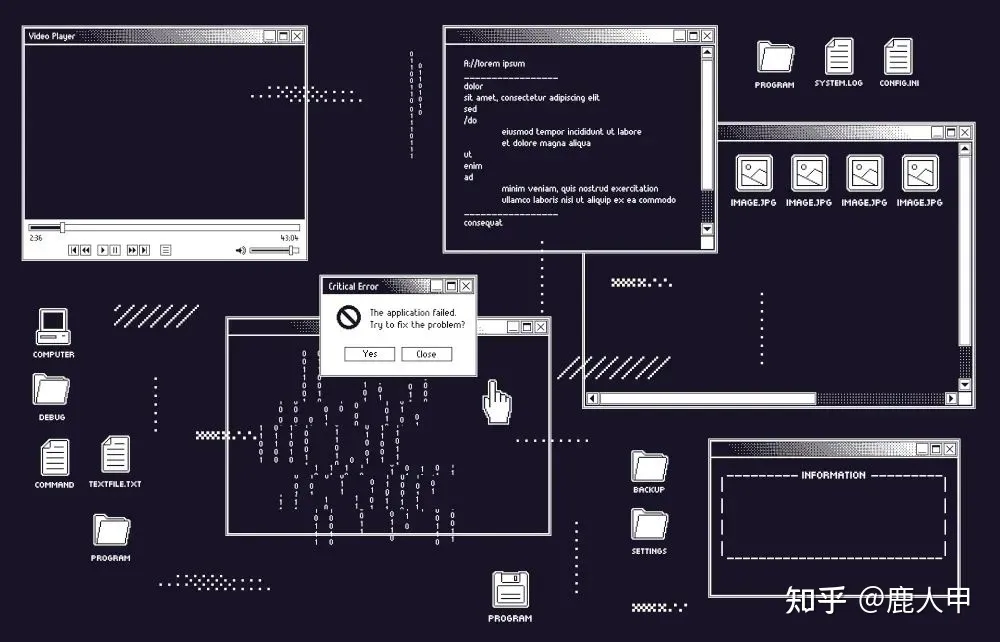相信小伙伴都遇到过这样一个尴尬的局面:想用自己的笔记本电脑,给同事的笔记本传文件,却发现自己和同事都没有带U盘,怎么办?两台笔记本电脑怎么互传文件?接下来的方法你可能用的到。
适用于 Windows 10/8/7/Vista/XP
两台笔记本电脑怎么互传文件?其实在笔记本之间转移数据并不复杂,有很多种方法可以快速转移数据。不过不同的方法适用的场景不一样,小编给大家介绍几种经常使用的方法,你可以根据文件的数量和大小、对速度的要求以及自身的技术条件,选择一种更适合自己的方法。
方法一、使用外部存储设备手动迁移
两个笔记本电脑之间怎么传文件?首先给大家介绍一下用户非常常用的手动数据迁移措施,需要用到U盘、移动硬盘这样的外表存储设备,不需要联网,操作起来很方便。
1.将外部存储设备插入源计算机,计算机将其识别为可移动磁盘。
2.将要传输的文件复制粘贴到外部存储设备。
3.从源计算机安全弹出外部存储设备,并将其插入目标计算机。
4.目标成功识别外部存储后,将数据从其中粘贴到目标,迁移将完成。
如上所述,只需几个简单的步骤即可完成数据迁移,但此方法不能迁移大量数据,而且有些软件、电脑账户、设置不能迁移。
方法二、共享文件
两个笔记本电脑之间怎么传文件?如果你身边没有外部存储设备,别着急,可以通过“共享文件”,在一个局域网内,实现两台电脑甚至多台电脑之间共享文件。此方法不需要使用任何的移动设备就可以实现,只需要通过几步简单的操作就可以实现。如果你不相信,小编就为大家详细介绍一下,两台笔记本电脑如何共享文件。
1.首先打开“控制面板”。
2.然后点开其中的“查看网络状态和服务”。
3.接着点击连接下正在连接的网络。
4.点击“属性”。
5.随后双击打开“协议版本4”,将ip地址改为和对方相同的一个ip。
6.回到网络设置,点开“更改高级共享设置”。
7.在其中“启用网络发现和“启用文件和打印机共享”。
8.启用后,右键想要共享的文件,打开“属性”。
9.再进入“共享”并点击“共享”。
10.最后选择对方的账户并点击“共享”即可。
方法三、使用蓝牙传输文件
两个笔记本电脑之间怎么传文件?如果没有网络,还可以用蓝牙传文件。首先要打开电脑的蓝牙功能才可以进行文件的传送。下面给大家讲下详细的操作方法和步骤。
电脑怎么用蓝牙传文件
电脑是可以用蓝牙传文件的,首先要打开电脑的蓝牙功能才可以进行文件的传送。下面给大家讲下详细的操作步骤。
1.首先打开电脑的蓝牙功能,进行设备配对。
2.点击开始菜单找到里面的设置,进入设置后选择设备。
3.点击打开蓝牙搜索蓝牙设备。
4.其他蓝牙设备打开蓝牙功能,电脑就会搜索到该蓝牙,搜索到以后点击配对即可。
5.配对成功后会显示设备已连接,这时候就可以通过蓝牙发送文件了。
6.找到要用电脑蓝牙发送的文件,右击鼠标选择发送,发送到蓝牙。
7.在弹出的窗口里找到要发送到蓝牙设备选择,点击下一步,发送即可。
方法四、使用易我电脑迁移软件传输文件
两个笔记本电脑之间怎么传文件?再给大家介绍一个适用范围更广的方法,不管你的电脑没有蓝牙,不管你身边有没有U盘,只要能将两台电脑联网,并下载此工具,就可以轻松实现共享。到底是什么方法这么神奇呢?需要用到的工具是易我电脑迁移,现在让我们看看它是如何在笔记本电脑之间传输文件的。
步骤1.连接源和目标计算机
(1)启动易我电脑迁移并选择“电脑到电脑”,然后点击“开始”进行下一步。

(2)左侧“找到的电脑”中列出了同一局域网中的计算机,您可以根据用户名(Windows帐户)和IP地址等信息选择一台计算机,然后输入该帐户的密码并选择传输方向以连接两台计算机。

易我电脑迁移还可以通过验证码来连接两台计算机。您可以在另一台计算机点击“验证码”,查看该机的验证码,然后在本机输入该验证码进行连接。

如果左侧“找到的电脑”中无法直接列出计算机,请点击“添加电脑”,然后通过IP或计算机名称来添加另一台计算机。

注意:
◆请确保源计算机和目标计算机位于同一局域网内,并且目标计算机已安装相同版本的易我电脑迁移软件。
步骤2.选择要传输的内容
(1)易我电脑迁移将开始枚举源计算机中所有可以传输的应用程序、文件和Windows账号。此过程将花费一些时间,并且速度因数据量和计算机性能而异。枚举完成后,您可以对传输的内容进行“编辑”。

(2)勾选“文件”,点击“编辑”按钮以选择需要传输的文件/文件夹。

为远程电脑的操作系统创建还原点可确保您始终能够将目标计算机的系统还原到传输前的状态。启用此选项后,传输时需要花费几分钟才能完成该操作。
(3)选择要传输的文件。

对于某个文件或文件夹,您可以点击右侧“编辑”按钮,更改目标路径,将所选文件重定向到目标计算机上的其他位置。

注意:
◆当您需要修改目标路径时,强烈建议您只修改盘符部分。
步骤3.开始迁移
完成上述所有设置后,请点击“迁移”按钮以开始传输。

 文章来源:https://www.toymoban.com/news/detail-497314.html
文章来源:https://www.toymoban.com/news/detail-497314.html
两个笔记本电脑之间怎么传文件?以上4种文件传输方法大家收好啦。如果你只是传输少量文件,也可以利用微信/QQ/邮箱进行传输哦,反正怎么方便怎么来!文章来源地址https://www.toymoban.com/news/detail-497314.html
到了这里,关于数据迁移的高招!两台笔记本电脑怎么互传文件的文章就介绍完了。如果您还想了解更多内容,请在右上角搜索TOY模板网以前的文章或继续浏览下面的相关文章,希望大家以后多多支持TOY模板网!